На допомогу вчителям, які тільки починають знайомство з Інтернетом, буде корисною стаття - порада , як створити електронну скриньку.
Відкриваємо сторінку пошукової системи Google, переходимо на посилання пошта (або Gmail) знаходимо напис обліковий запис.
або
На сторінці, яка відкриється, Вам буде запропоновано:
1. Ввести своє ім'я та прізвище.
(Заповнюємо форму російською чи українською мовою, а саме, якщо Ваше ім’я Олександр, то і пишемо «Олександр», не треба писати «Сашуня» чи « Sanya» )
2. Наступний крок, ім'я користувача Вам запропонують, яку адресу Ви б хотіли мати.
Слід зазначити, що адреса повинна складатись тільки з цифр і англійських літер, без пробілів. Будьте готові до того, що адреса «Ваше прізвище@gmail.com» – буде вже зайнята. Отже проявіть фантазію і придумайте унікальну назву своєї адреси. Врахуйте також, що адреса неповинна бути занадто довгою. Багато людей з певних причин, не бажають вказувати своє справжнє прізвище, тоді і вигадують собі прізвиська такі як «agent007» чи «pupsik»
Запам'ятайте! Ваша скринька – це Ваше обличчя і Ваш імідж в Інтернеті. Якщо ж після заповнення двох пунктів реєстраційної форми Ви не бачите попереджень у вигляді червоного кольору, то це означає, що Ви на правильному шляху!
3. Далі необхідно вигадати пароль до вашого облікового запису і підтвердити його.
Не потрібно писати прості паролі такі як 123456 чи 654321. Вигаданий пароль треба запам’ятати, а краще записати Нікому не говоріть Ваш пароль!
4. Після заповніть дату народження, не приховуйте її, вона необхідна лише для реєстрації, ваші особисті дані ніхто не побачить окрім Вас.
та стать
5. Ввести номер мобільного телефону – це обов'язково і важливо.
Для чого це необхідно, для того, щоб впевнитись, що Ви людина, а не робот. Наприкінці реєстрації на телефон прийде смс повідомлення з кодом активації, його запам'ятовувати не потрібно, так як використати його потрібно лише 1 раз.
6. Контактний e – mail. Якщо у Вас немає електронної скриньки заповніть поле пустим.
Якщо ж є – тоді у випадку втрати паролю (просто не пригадаєте), на цю скриньку прийде лист з вказаним новим паролем.
7. Після заповнень всіх пунктів, необхідно поставити галочки «Я погоджуюсь з умовами використання і погоджуюсь з політикою конфіденційності Google». Переходимо на копку «далі».
Приймаємо вітання від сервісу Google тепер у Вас є власна скринька!





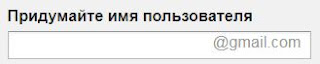





Комментариев нет:
Отправить комментарий